Kaip išjungti greitąją prieigą "Windows 10 File Explorer"
„Windows 10“ pristato daugybę naujų galimybiųpalyginti su ankstesnėmis versijomis. Vienas iš jų yra „File Explorer“ ir vadinamas greita prieiga. Jis pakeičia parankines iš „File Explorer“ naršymo srities, kurioje galite pasiekti dažnai naudojamus failus ir aplankus.
Vienas dalykas, kuris jums gali nepatikti, yra „Quick“Prieiga pagal numatytuosius nustatymus bet kada atidaroma „File Explorer“. Štai, kaip išjungti greitąją prieigą, jei nesate mėgėjas rodyti savo naujausią darbą, o atvirkščiai, jei atvirkščiai, ją atidarysite pažįstamam šio kompiuterio vaizdui.

Išjunkite „Windows 10“ greitąją prieigą
Pirmiausia turite pereiti prie aplanko parinkčių atidarydami meniu Pradėti ir tipas: aplanko nustatymai į „Cortana“ paieškos laukelį ir viršuje pasirinkite „File Explorer“ parinktys.
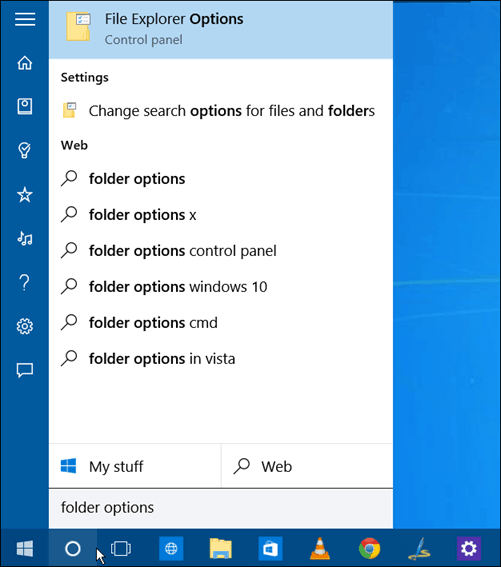
Arba galite atidaryti „File Explorer“, spustelėkite skirtuką „Peržiūrėti“ ir tada Parinktys> Pakeisti aplanką ir paieškos parinktis.
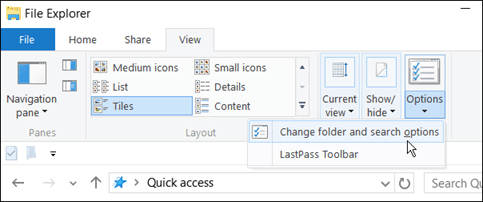
Bet kuriuo atveju, atsidarys aplanko parinkčių langai. Iš ten pakeiskite Atidarykite „File Explorer“ išskleidžiamasis į Šis kompiuteris ir spustelėkite Gerai.
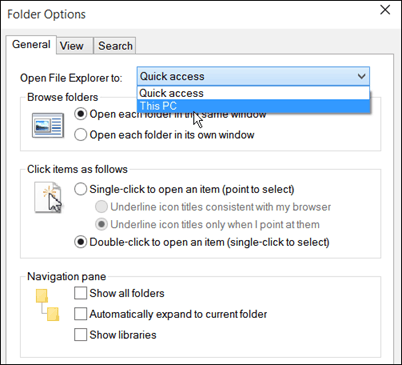
Dabar, kai atidarysite „File Explorer“, pamatysite įprastą kompiuterio vaizdą, prie kurio esate pripratę iš ankstesnių „Windows“ versijų.
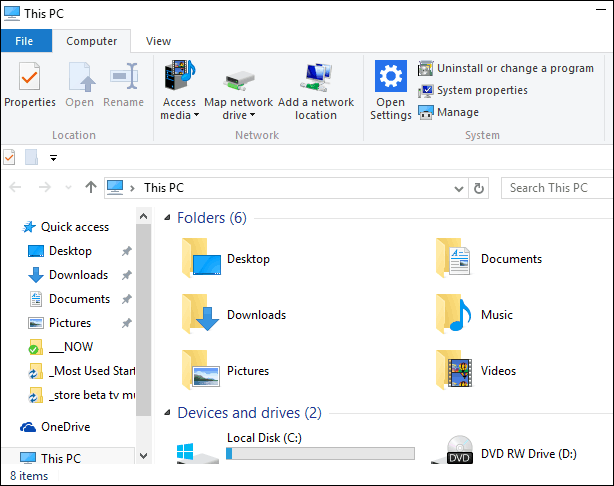
Registravimo metodas
Greitąją prieigą taip pat galite išjungti pataisydamiregistras taip pat. Tai suteiks jums tuos pačius rezultatus, parodytus aukščiau, atidarę „File Explorer“ į „Mano kompiuteris“ - tai lengviausias būdas. Tačiau kai kurie žmonės mėgsta eiti registro keliu, todėl manėme, kad įtrauksime jį čia. Žinoma, prieš tai darydami, pirmiausia sukurkite atsarginę kopiją registre arba sukurkite atkūrimo tašką, jei kas nors nutiktų.
Tipas: regeditas „Cortana“ paieškos laukelyje ir paspauskite Enter.
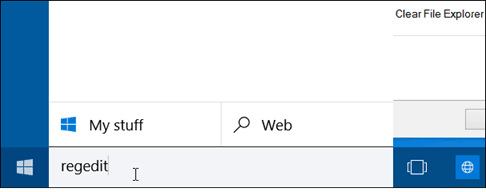
Eikite į: HKEY_CURRENT_USERSoftwareMicrosoftWindowsCurrentVersionExplorerPatobulinta.
Dešinėje srityje dukart spustelėkite „LaunchTo“ ir pakeiskite jo vertės duomenis į nulį. Dabar atidarykite „File Explorer“ ir pamatysite, kad jis atidaromas Šis kompiuteris.
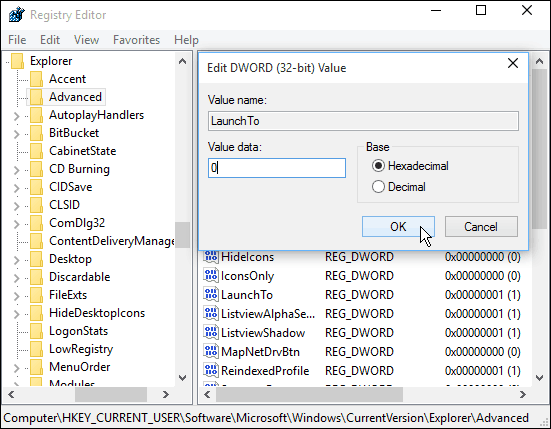
Asmeniškai manau, kad greita prieiga yra naudingabruožas. Tai sutaupo daug laiko, nereikia ieškoti kas per katalogus, kad galėčiau rasti tai, ko man reikia. Taip pat galite prisegti aplankus, kuriuos dažnai paleidžiate, o tai taip pat naudinga.
Koks jūsų naujos greitosios prieigos funkcijos pasirinkimas„Windows 10“ - myli ar nekenti? Palikite komentarą žemiau ir praneškite mums savo mintis. Arba, kaip visada, galite prisijungti prie išsamesnių diskusijų „Windows 10“ forumuose.










Palikite komentarą